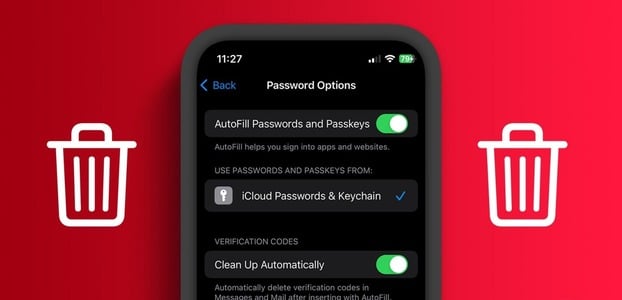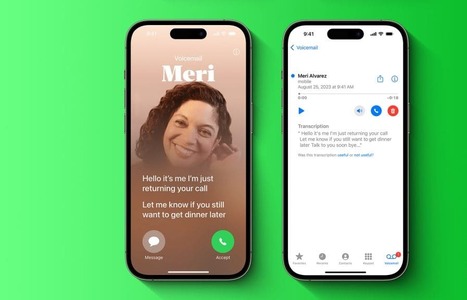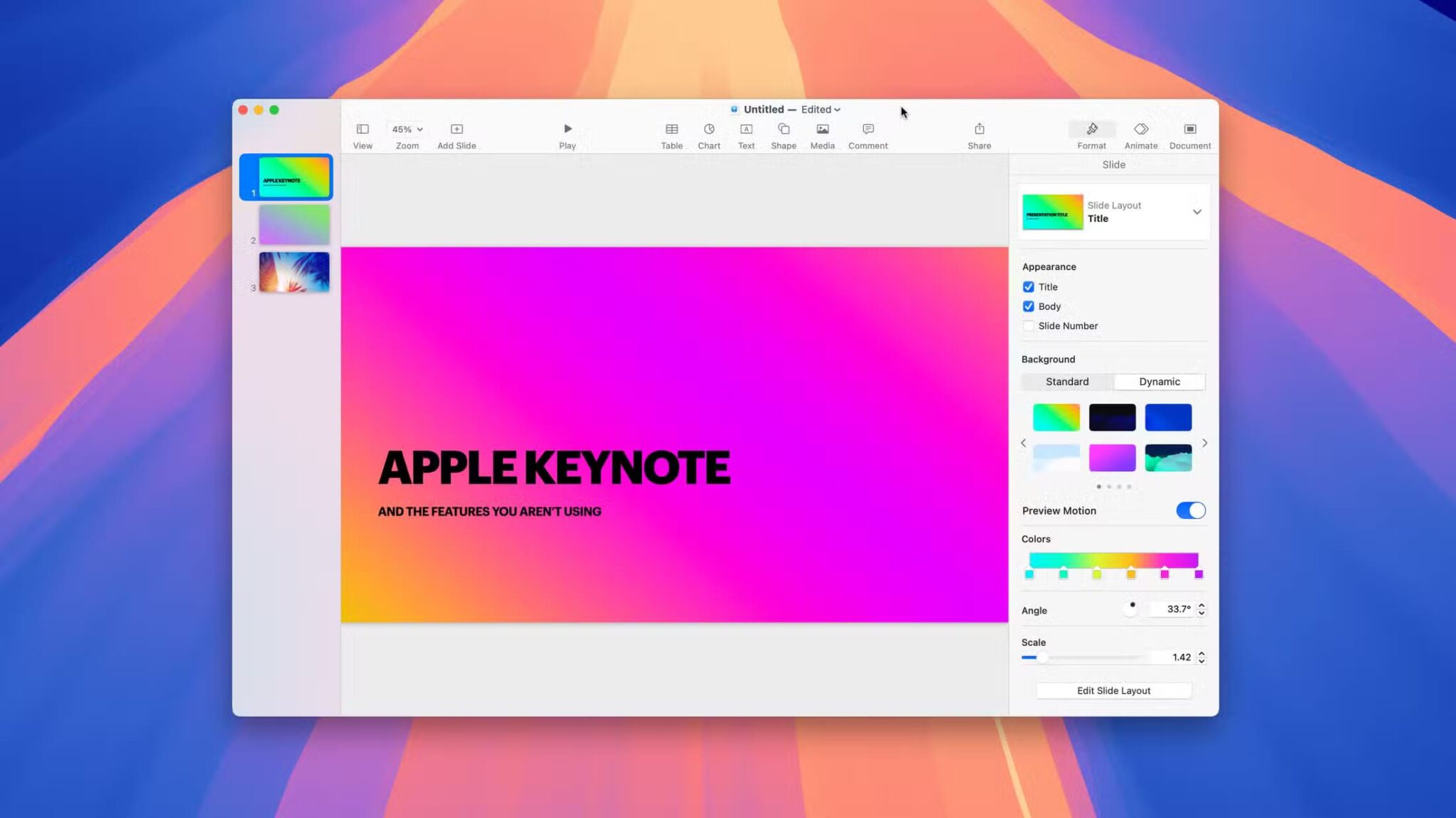WhatsApp zůstává platformou pro sdílení videí mezi přáteli a rodinou, i když je nastaven limit 25 MB. Své kontakty pravděpodobně nenajdete na konkurenčních platformách jako např Telegram a signál. Ale co když nemůžete přehrávat videa přijatá na WhatsApp? Pomocí jednoduchého a elegantního triku to dokážete Posílejte vysoce kvalitní videa na WhatsApp. Ale tyto triky jsou irelevantní, když nemůžete přehrávat videa přijatá přes WhatsApp. Zde je návod, jak opravit, že WhatsApp nepřehrává videa na iPhone.
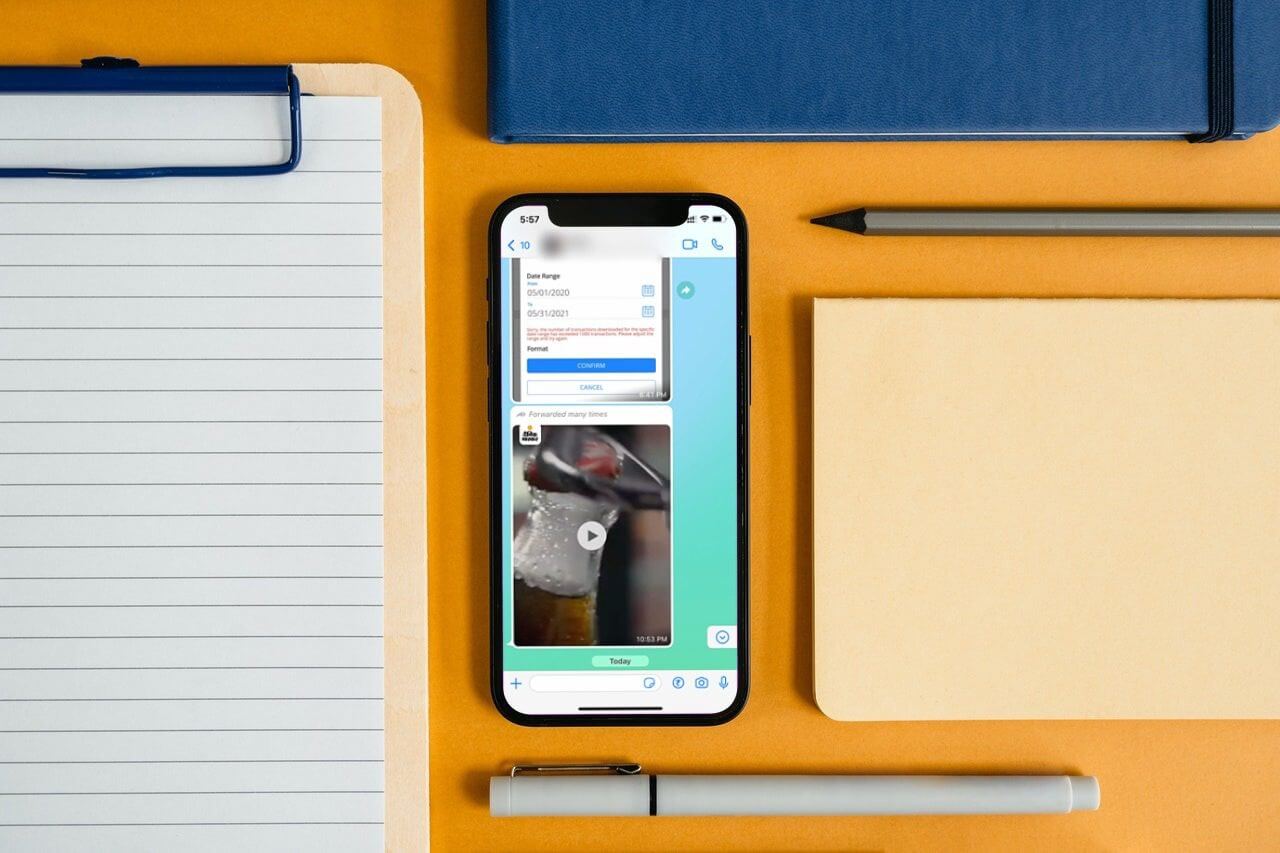
1. Stáhněte si celé video
Nejprve se musíte ujistit, že přijaté video je plně staženo, protože nedokončené stahování se nepřehraje.
Otevřeno konverzace na WhatsApp na iPhone a bVideo Downloader. Nepřehrávejte video, dokud nebude stahování dokončeno. Po úplném stažení videa klepněte na tlačítko Start.
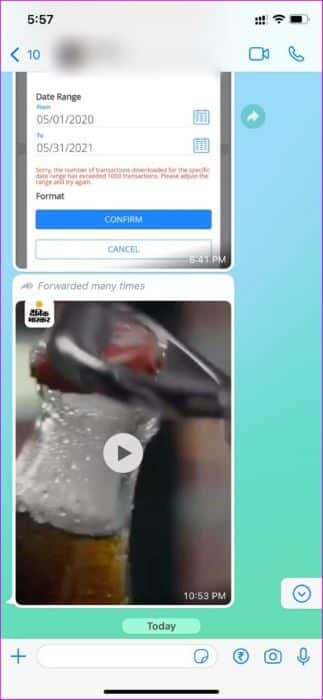
2. Uložte video do aplikace Fotky
Pokud v WhatsApp nepovolíte automatické ukládání videí, video se nezobrazí v aplikaci Fotky na iPhonu. Pokud máte problémy s přehráváním videí na WhatsApp, můžete video uložit do aplikace Fotky.
Video můžete buď uložit ručně nebo Povolit automatické ukládání videí Na připojení Wi-Fi. Ukážeme vám oba triky.
Krok 1: Otevřeno konverzace na WhatsApp.
Krok 2: Jednou Stáhněte si video , klikněte na něj a vyberte Tlačítko Sdílet v levém dolním rohu.

ةوة 3: Klikněte na Uložit A přehrajte stejné video aplikace pro fotografie na iPhone.
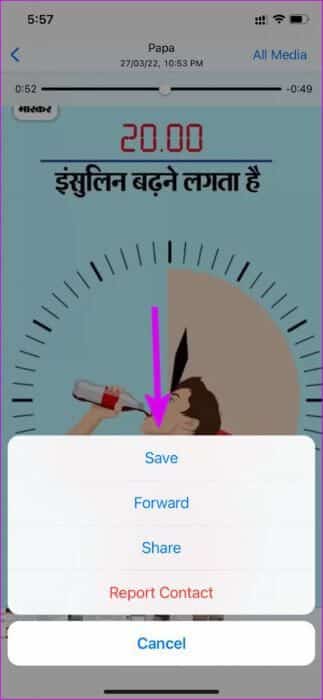
Můžete povolit automatické ukládání stažených videí na WhatsApp. Chcete-li provést změny, proveďte následující kroky.
Krok 1: Otevřeno WhatsApp a jdi na Nastavení.
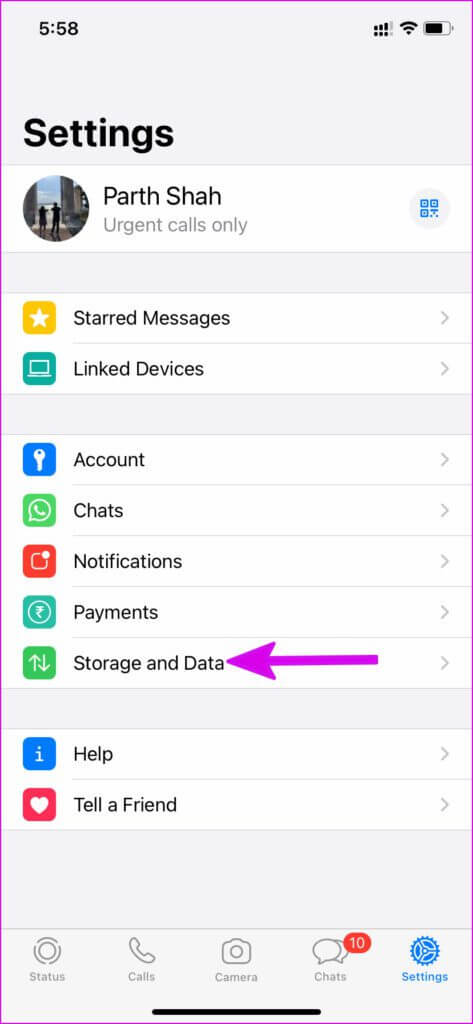
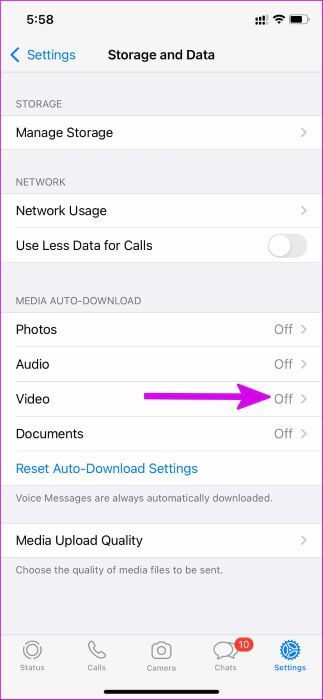
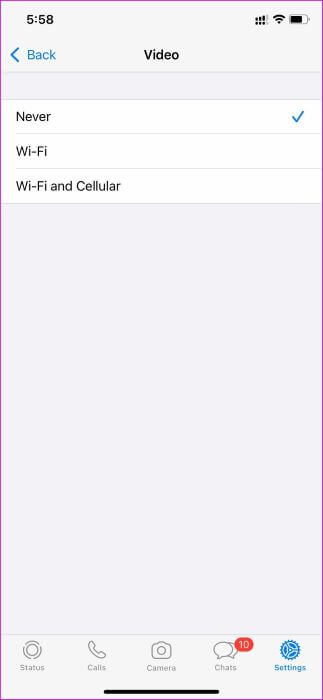
ةوة 3: Odkazovat na Hlavní nabídka nastavení a vyberte chaty.
Krok 4: povolit přepínání Uložit do role fotoaparátu.
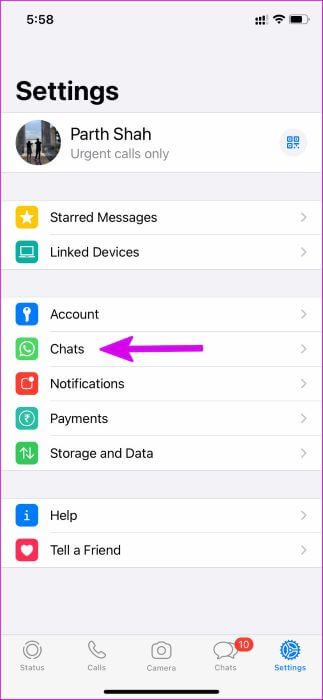
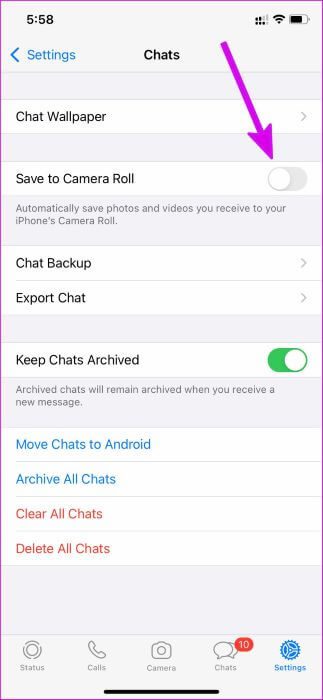
Kdykoli obdržíte video na WhatsApp, aplikace jej automaticky stáhne a uloží do aplikace Fotky.
3. Požádejte druhou osobu, aby video odeslala znovu
Pokud se pokoušíte otevřít video, které jste obdrželi již dávno, nepřehraje se, pokud si ho nestáhnete. Aplikace zobrazí chybu, která říká: Toto video již není dostupné na WhatsApp.. Budete muset dotyčnou osobu požádat, aby poslala stejné video znovu.
4. Zkontrolujte stav WhatsApp
Když vám někdo pošle video přes WhatsApp, video se uloží na server společnosti. Odtud můžete požádat o stažení videa do zařízení ke sledování/přehrávání.
Pokud dojde k výpadku serverů WhatsApp, nebudete moci stáhnout vybrané video, natož jej přehrát. Můžeš jít do detektor downd pro potvrzení problému. V tomto případě si všimnete, že WhatsApp selže v základních úkolech, jako je odeslání zprávy nebo obrázku.
Dejte WhatsApp nějaký čas na vyřešení problému na jejich konci. Můžete sledovat živé aktualizace výpadku WhatsApp z kanálů sociálních médií.
5. Přehrávejte soubory MKV na WhatsApp
Obdrželi jste video soubor .MKV v konverzaci WhatsApp? Vestavěný video přehrávač WhatsApp nemůže přehrávat soubory .MKV na iPhone. Video musíte uložit do aplikace Soubory a přehrát jej pomocí přehrávače médií VLC.
Krok 1: Otevřeno konverzace na WhatsApp a klepněte na Tlačítko Uložit ke stažení mkv soubor.
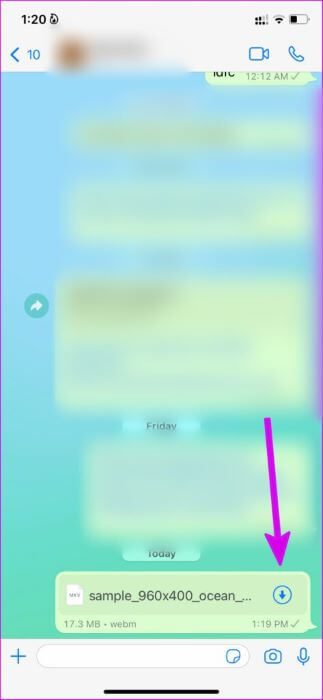
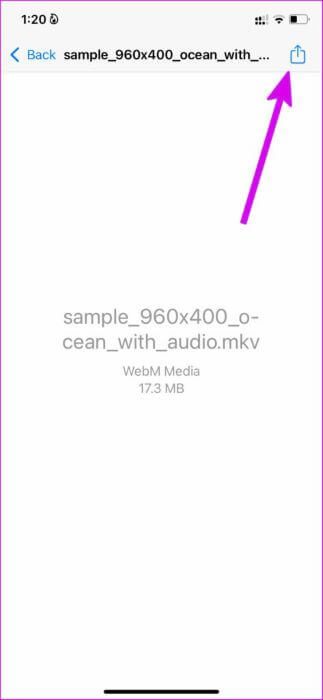
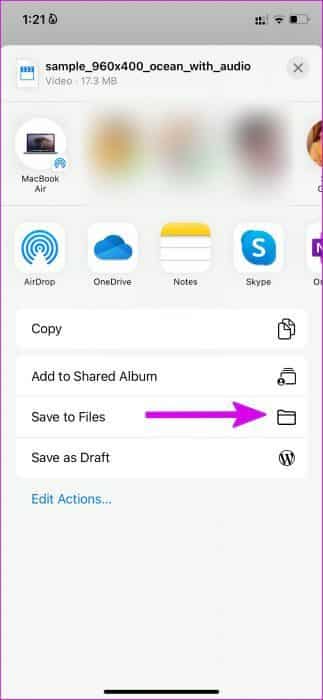
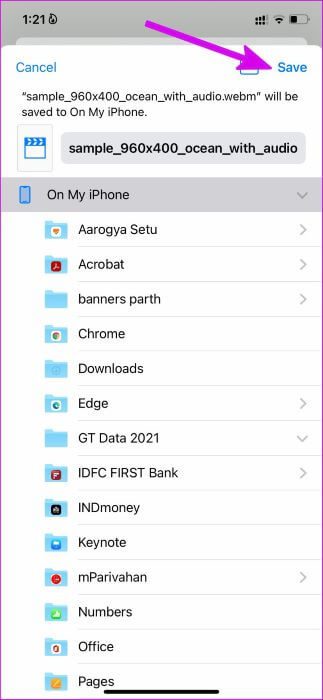
Aplikace Fotky na iPhonu také neumí přehrávat soubory .MKV. Ke sledování videa musíte použít VLC media player.
Krok 4: Otevřeno متجر التطبيقات a vyhledejte Přehrávač médií VLC a stáhněte si ji.

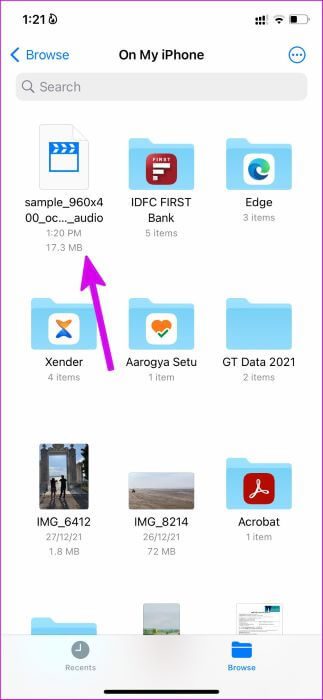
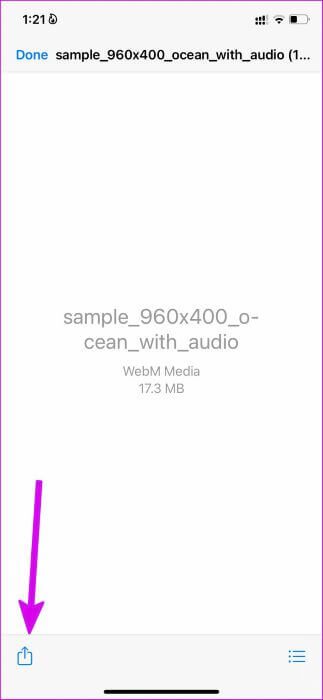
ةوة 6: Lokalizovat VLC návrhu.
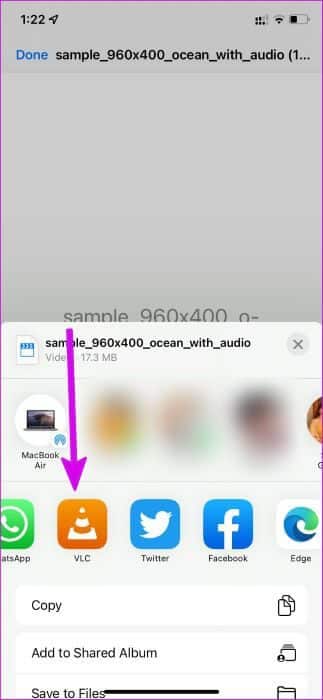

A tak dále ! Video MKV se začne přehrávat v aplikaci VLC na iPhone.
PŘEHRÁVEJTE VIDEA WHATSAPP NA IPHONE
Starý WhatsApp na vašem iPhone může mít vestavěný poškozený video přehrávač. Musíte aktualizovat WhatsApp na nejnovější verzi z App Store a problém vyřešit.
Jaký trik se osvědčil, že WhatsApp nepřehrává videa na iPhone? Podělte se o své výsledky v komentářích níže.